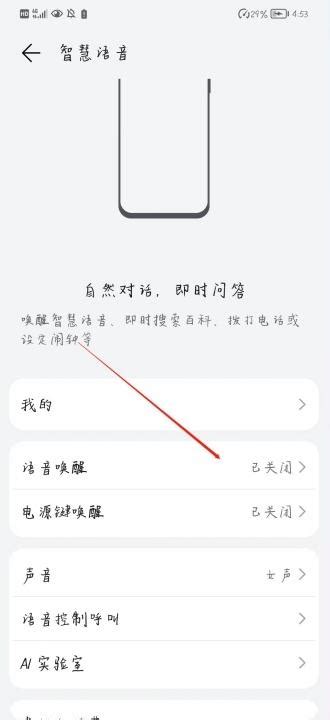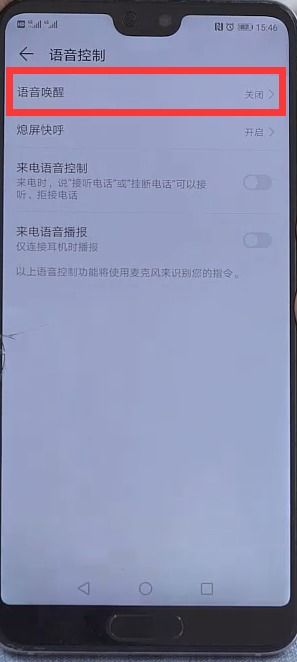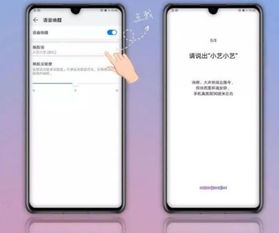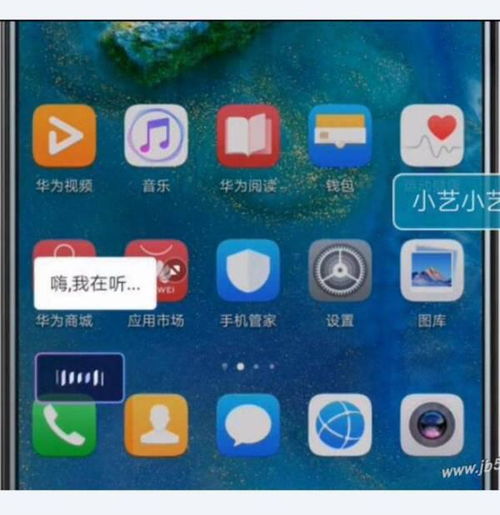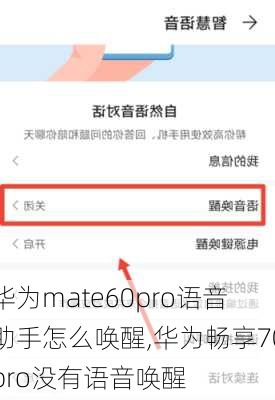华为手机唤醒小艺的方法
在现代智能手机的使用中,语音助手已经成为了一个不可或缺的功能。它不仅能够提供便捷的语音操控,还能帮助用户快速获取信息、设置提醒、发送信息等。对于华为手机用户来说,小艺就是这样一个功能强大的语音助手。那么,如何唤醒小艺,让它成为你日常生活中的得力助手呢?以下是一些详细的方法和步骤,帮助你全面了解华为手机怎么唤醒小艺。

首先,确保你的华为手机已经升级到了支持小艺的版本。小艺是华为推出的智能语音助手,它随着华为手机的系统更新而不断优化和升级。因此,在使用小艺之前,请检查你的手机系统是否为最新版本。如果不是,可以通过“设置”中的“系统更新”选项进行升级。

一旦确认手机系统支持小艺,接下来就可以开始设置唤醒词了。唤醒词是用户用来唤醒语音助手的特定短语。对于小艺来说,默认的唤醒词是“小艺小艺”。当然,你也可以根据自己的喜好自定义唤醒词。具体操作步骤如下:

1. 打开手机的“设置”应用。

2. 在设置菜单中,找到并点击“智慧助手”选项。
3. 进入智慧助手页面后,选择“智慧语音”。
4. 在智慧语音设置中,点击“语音唤醒”。
5. 接下来,你会看到一个“唤醒词”选项。点击它,然后选择“自定义唤醒词”或保持默认的“小艺小艺”。
6. 如果你选择了自定义唤醒词,系统会要求你录入新的唤醒词。按照提示,清晰地读出你设定的唤醒词,直到系统提示录入成功。
设置完唤醒词后,就可以开始尝试唤醒小艺了。在大多数情况下,你只需要在安静的环境中,清晰地喊出唤醒词,小艺就会立刻回应你。例如,你可以说:“小艺小艺,今天天气怎么样?”或者“小艺小艺,给我设置一个早上7点的闹钟。”
除了通过语音唤醒小艺外,华为手机还提供了其他几种唤醒方式。其中一种是通过电源键唤醒。在某些华为手机型号中,你可以长按电源键来唤醒小艺。这种方式在无法语音唤醒或需要快速启动小艺时非常有用。不过,需要注意的是,不是所有华为手机都支持电源键唤醒小艺的功能,具体取决于你的手机型号和系统版本。
另外,华为手机还支持通过屏幕上的悬浮按钮来唤醒小艺。你可以在设置中开启悬浮按钮功能,并在悬浮按钮的菜单中添加小艺的快捷入口。这样,当你需要唤醒小艺时,只需点击悬浮按钮中的小艺图标即可。
当然,为了让小艺更好地为你服务,你还需要了解如何与小艺进行交互。在与小艺对话时,尽量使用清晰、简洁的语言。避免使用过于复杂或模糊的指令,这样小艺才能更准确地理解你的意图并给出相应的回应。
此外,小艺还支持多种语言识别功能。除了中文外,你还可以尝试使用英文或其他支持的语言与小艺进行对话。不过,需要注意的是,不同语言之间的识别准确率和功能支持可能会有所不同。因此,在使用其他语言与小艺对话时,建议先了解该语言的识别准确率和支持的功能范围。
除了基本的语音交互外,小艺还支持多种实用功能。例如,你可以通过小艺来查询天气、新闻、股票等信息;设置闹钟、提醒、日程等;发送短信、邮件或拨打电话;甚至还可以控制智能家居设备等。这些功能使得小艺成为了一个真正的智能生活助手。
在使用小艺的过程中,你可能会遇到一些问题或需要进一步的帮助。这时,你可以通过华为手机的官方渠道来获取支持。例如,你可以访问华为官网的在线支持页面,查找关于小艺的使用指南和常见问题解答;或者联系华为的客服人员,寻求专业的帮助和指导。
此外,为了保持小艺的准确性和高效性,建议定期更新你的手机系统和语音助手应用。这些更新通常会包含性能优化、功能升级和错误修复等内容,有助于提升小艺的使用体验和效果。
总的来说,华为手机的小艺语音助手是一个功能强大且易于使用的工具。通过简单的设置和交互方式,你可以轻松唤醒小艺并享受它带来的便捷服务。无论是查询信息、设置提醒还是控制智能家居设备,小艺都能为你提供高效、准确的帮助。因此,如果你还没有尝试过使用小艺的话,不妨现在就动手设置一下,让它成为你日常生活中的得力助手吧!
最后需要提醒的是,在使用小艺或其他语音助手时,请务必注意保护个人隐私和安全。避免在公共场合或敏感环境中使用语音助手功能;同时,也要定期检查和清理语音助手的历史记录和缓存数据,以确保你的个人信息得到妥善保护。通过这些措施,你可以更加放心地使用小艺来享受智能生活的便利和乐趣。
- 上一篇: 探索露珠之美:绝妙形容词大搜罗
- 下一篇: 鲜竹笋炒肉(竹笋肉片)怎么做?
-
 一键揭秘!华为用户如何轻松唤醒智能小艺语音助手?新闻资讯10-28
一键揭秘!华为用户如何轻松唤醒智能小艺语音助手?新闻资讯10-28 -
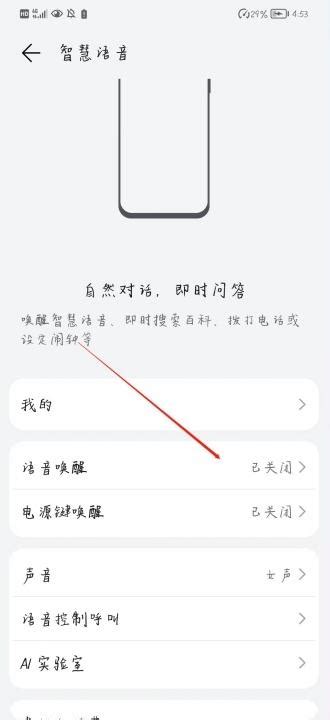 如何轻松唤醒华为小艺助手?新闻资讯11-08
如何轻松唤醒华为小艺助手?新闻资讯11-08 -
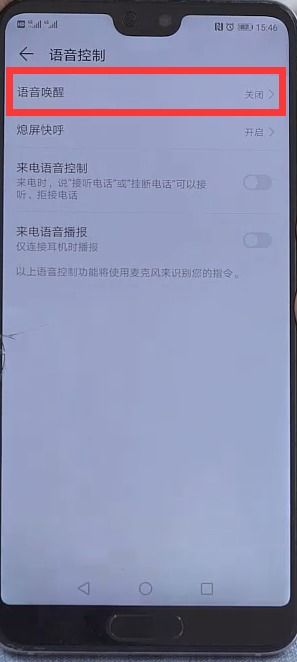 华为手机如何唤醒小艺语音助手?新闻资讯11-08
华为手机如何唤醒小艺语音助手?新闻资讯11-08 -
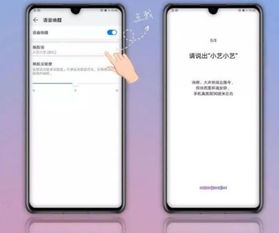 轻松掌握:如何唤醒华为手机小艺助手新闻资讯11-08
轻松掌握:如何唤醒华为手机小艺助手新闻资讯11-08 -
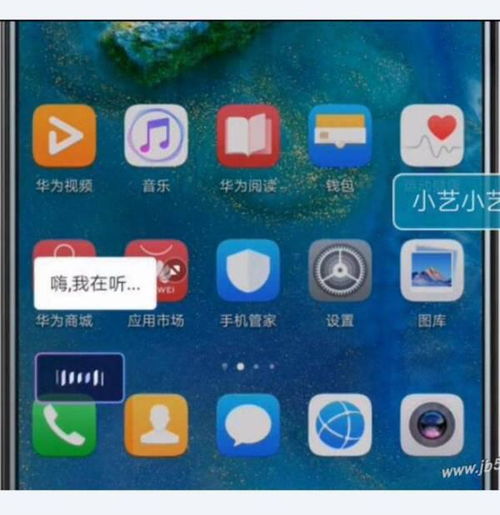 华为手机:轻松唤醒智能助手小艺的秘诀!新闻资讯11-24
华为手机:轻松唤醒智能助手小艺的秘诀!新闻资讯11-24 -
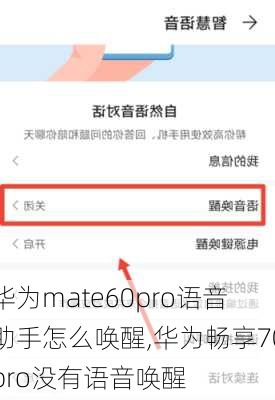 华为语音助手唤醒方法详解新闻资讯10-28
华为语音助手唤醒方法详解新闻资讯10-28